Přestala fungovat dotyková obrazovka vaší Toyoty? Tento problém se nejčastěji vyskytuje u následujících modelů Toyota: wigo, vios, highlander, prado, Auris, Corolla, Tacoma a Yaris.
Existuje široká škála potenciálních příčin, z nichž každá má několik potenciálních řešení. Podívejme se na nejčastější příčiny a jejich možná řešení.
Jak resetovat dotykovou obrazovku Toyota
Než se dostanu k tomu, proč vaše dotyková obrazovka nemusí fungovat, první věc, kterou byste měli udělat, abyste problém vyřešili, je resetování dotykové obrazovky Toyota.
Než abych vám to vysvětloval po krocích, přeskočil jsem na část videa na YouTube, kde je přesně vysvětleno, jak resetovat dotykovou obrazovku Toyota.
Proč můj dotykový displej Toyota nefunguje?
1. Chyba
Jeden z nejčastějších problémů je docela jednoduchý. Vaše dotyková obrazovka má chybu. Chyby jsou běžné ve všech druzích digitální elektroniky, obvykle vyplývající z kódu nebo chyby načítání ve skriptování zařízení.
Existuje několik potenciálních oprav. Nebojte se; k provedení některého z nich nepotřebujete vědět, jak kódovat.
Oprava – Proveďte měkký reset
Další metodou, kterou stojí za to vyzkoušet, je provést měkký reset. Zde restartujeme systém pomocí základních příkazů. Toto je možná nejjednodušší metoda, protože spočívá ve vypnutí a opětovném zapnutí zařízení pomocí specifických příkazů kláves a tlačítek.
1. Chcete-li nastartovat, zaparkujte vozidlo na bezpečném místě a vyjměte klíč ze zapalování.
2. Vložte klíč do zámku zapalování a otočte jej do zapnuté polohy. Případně dvakrát stiskněte tlačítko motoru. Nezapínejte motor.
3. Počkejte, až se dotyková obrazovka zapne, a poté stiskněte a podržte knoflík napájení/hlasitosti po dobu dvanácti sekund. To by mělo resetovat vaši obrazovku. To občas nefunguje.
Alternativní způsob může být. Můžete jej znovu zapnout bez sepnutí motoru, poté vezměte telefon a odpojte jej od vozidla.
Poté zadejte nastavení Bluetooth vašeho vozidla a odeberte telefon ze známých zařízení, poté stiskněte a podržte tlačítko hlasitosti/zapnutí po dobu dvanácti sekund.
Jak bylo uvedeno, tento proces provede měkký restart, čímž se celý systém vypne a znovu se zapne. Obě metody by měly mít stejný účinek. Pokud žádná z těchto metod nefunguje, vraťte se ke kroku jedna nebo vyzkoušejte alternativní metodu.
Oprava 2 – Proveďte hlavní reset
Po pokusu o měkký reset je dalším logickým krokem tvrdý nebo hlavní reset. Tvrdý reset dokáže víc než jen přerušit a obnovit napájení.
Tvrdý reset změní soubory a nastavení ve vašem systému, aby se zvýšila účinnost funkce obnovením téměř výchozího stavu z výroby.
Tento proces vymaže všechna uložená data ze zařízení a účinně jej resetuje do výchozího továrního stavu. Pokud existují konkrétní data, která chcete z tohoto procesu ušetřit, je nejlepší je před zahájením tohoto postupu odstranit. Chcete-li to provést, postupujte takto.
1. Chcete-li nastartovat, zaparkujte vozidlo na bezpečném místě a vyjměte klíč ze zapalování.
2. Vložte klíč do zámku zapalování a otočte jej do polohy zapnuto nebo dvakrát stiskněte tlačítko motoru. Nezapínejte motor.
3. Poté stiskněte a podržte fyzické tlačítko Aplikace na vašem multimediálním systému.
4. Přidržením tlačítka třikrát zapnete a vypnete světla.
5. Když to uděláte, na obrazovce by se měla objevit diagnostická nabídka.
6. Když se objeví, stiskněte a podržte tlačítko INIT na obrazovce.
7. To by mělo vyvolat výzvu „Osobní data jsou inicializována. OK?” na kterou odpovíte ANO.
8. Nyní zapněte motor a zkontrolujte, zda byly odstraněny všechny rádiové stanice, telefonní připojení a připojení Bluetooth.
Toto je nejspolehlivější metoda pro dlouhodobé používání vašeho zařízení bez závad. Pokud tato metoda nefunguje, vraťte se ke kroku 1 nebo vyzkoušejte alternativní metodu.
Oprava 3 – Proveďte klíč cyklu
Cyklování vašich elektronických klíčů je efektivní způsob, jak provést základní reset vašich elektronických systémů.
Jedná se v podstatě o tvrdý reset všech elektronických systémů vašeho vozu, nejen dotykové obrazovky. To může být užitečné, pokud chyba nespočívá v kódu vašich dotykových obrazovek, ale v kódování vašeho většího elektronického systému.
1. Chcete-li nastartovat, zaparkujte vozidlo na bezpečném místě a vyjměte klíč ze zapalování.
2. Odemkněte své auto a otevřete přední dveře na straně řidiče a pouze přední dveře na straně řidiče.
3. Poté pomocí vypínače elektrického zámku, elektronického zámku dveří na dveřích řidiče pětkrát zamkněte a odemkněte dveře, přičemž dokončete v odemčené poloze.
4. Jednou zavřete a otevřete dvířka. Zamkněte a odemkněte dveře řidiče pomocí elektrického zámku ještě pětkrát, přičemž skončí v odemčené poloze.
5. Poté zasuňte klíč zpět do zapalování a dvakrát jej zapněte.
6. Vytáhněte klíček ze zapalování. Zámky dveří by se nyní měly zacyklit, což znamená, že vůz je nyní v programovacím režimu. Pokud se zámky nezacyklí, začněte znovu.
7. Stiskněte a podržte současně zamykací a odemykací tlačítka po dobu asi dvou sekund, poté je uvolněte.
8. Poté na jednu sekundu stiskněte tlačítko zámku.
9. Pokud vůz přijal dálkový ovladač, zámky se jednou zacyklí, aby to signalizovaly. Pokud cyklují více než jednou, budete muset zkusit přidat ovladač znovu.
Nemusíte se vracet ke kroku jedna! Pokud však stále nebyl přijat, možná máte nesprávný dálkový ovladač. Proces ukončíte zavřením dveří řidiče.
10. Vyjměte klíč ze zapalování a otestujte dálkový ovladač.
Varování, někdy jsou akční členy na starších modelech vadné a neodemknou nebo nezamknou dveře pomocí vypínače elektrického zámku.
Pokud je vaše auto jedním z nich, nevstoupí do programovacího režimu. Jednou rukou můžete ručně zamykat a odemykat a druhou rukou zamykat a odemykat spínač.
Pokud to načasujete správně, mělo by to přepnout do programovacího režimu. Pokud to nefunguje, vraťte se ke kroku 1 nebo vyzkoušejte alternativní metodu.
Oprava 4 – Počkejte několik dní
Pokud jste dokončili první tři opravy a zjistili jste úspěch, doporučujeme, pokud je to možné, počkat.
Po dvaceti čtyřech až čtyřiceti osmi hodinách zkontrolujte, zda byl problém odstraněn. Pokud problém přetrvává, zkuste alternativní metodu.
Oprava 5 – Kontaktujte prodejce nebo Toyotu
Pokud však chyba přetrvává i přes všechny pokusy o opravu a bez ohledu na čas strávený nebo čekání, doporučujeme vám kontaktovat místní zastoupení Toyota nebo zástupce firemního zákaznického servisu Toyota, kteří vám pomohou s odstraňováním problémů s vaším zařízením.
I když jsou chyby nejčastějším problémem s dotykovou obrazovkou, neznamená to, že se zařízením nejsou další potenciální problémy. Může se objevit několik dalších problémů, některé obtížněji řešitelné než jiné.
2. Zkrat v systému
Zkraty jsou běžné ve všech druzích elektroniky a vaše auto není jiné. Ať už je to způsobeno vadnou kabeláží, opotřebovanými kabely, poškozením vodou nebo dokonce zásahem zvířat, veverky a myši jsou hrozbou pro kabely do auta a zkrat může narušit funkce vašeho systému.
Oprava – Zkontrolujte konektory a požádejte o pomoc autoelektrikáře
Nejlepší možností diagnostiky je co nejlépe hlídat své vodiče a kabely. Možnosti opravy jsou složitější. Nejlepší radou je podniknout kroky k zabránění poškození, pokud je to možné.
Udržování vozidla v suchém, řádně uzavřeném prostoru pomůže zabránit poškození vodou a škůdci.
Pokud si myslíte, že v systému může být nedostatek, zkontrolujte konektory. Pokud zjistíte poškození, nepokoušejte se problém vyřešit sami.
Málokterá opravárenská činnost je pro nezkušené kutily nebo mechaniky nebezpečnější než elektrikářské práce. Kontaktujte odborníka a nechte vozidlo opravit.
Pokus o opravu osobně stojí za peníze navíc, abyste předešli vážným škodám, které byste mohli způsobit svému autě nebo sobě.
3. Špatné kabely
Stejně jako předchozí problém se kabely opotřebovávají stejně jako dráty az podobných důvodů. Opět vám zde pravděpodobně nejlépe poslouží preventivní opatření.
To znamená, že jakmile jsou podezření na problémy s kabely, lze podniknout kroky.
Oprava – Odpojte a znovu připojte kabely
Chcete-li začít, podívejte se, zda nedošlo k poškození. Pokud nezjistíte žádné poškození, odpojte a znovu připojte kabely jeden po druhém.
Testování systému mezi každým kabelem. Pokud zjistíte poškození, vyměňte kabel. Ještě jednou se nepokoušejte provádět elektrické práce na svém vlastním vozidle. Získejte odbornou pomoc.
4. Displej je vadný
Dalším možným problémem je porucha samotného displeje. Může to být důsledek zkratu na obrazovce, poškozeného skla, poškozeného zadního pokovení, deformace nebo vyblednutí barvy na displeji a dalších problémů.
Stejně jako váš smartphone nebo televizor nejde o opravitelný problém.
Oprava – Obnovte nebo vyměňte displej
Chcete-li tento problém vyřešit, budete muset vyměnit část nebo celé rozhraní. Opět to nedělejte sami. Elektrická práce, zejména na jemných zařízeních, jako jsou obrazovky, je velmi obtížná a potenciálně nebezpečná. Vyhledejte odbornou pomoc.
5. Není na to žádná síla
Pokud se systémem nemůžete vůbec komunikovat, je možné, že nedostává energii. Pokud máte podezření, že tomu tak je, měli byste zkontrolovat pojistkovou skříňku. Bude to prakticky stejná práce jako u vás doma.
Hlavní rozdíl mezi těmito dvěma je v tom, že místo břidlicově šedé skříňky na zdi velké jako vaše hlava je pojistková skříňka ve vašem autě malá, těžko se hledá a někdy je fyzicky velmi obtížně dosažitelná.
Ve vašem voze je skutečně několik pojistkových skříní, ale pro tento postup potřebujeme přístup pouze ke skříňce uvnitř kabiny, nikoli ke skříňce pod kapotou.
Oprava – zaškrtněte pojistkovou skříňku
Kontrola pojistkové skříňky ve vašem vozidle se může lišit v závislosti na tom, jaké vozidlo vlastníte.
Začneme s Aurisem a Corollou, které mají stejný postup.
1. Chcete-li začít, zaparkujte své vozidlo na bezpečném místě.
2. Vypněte motor.
3. Vypněte veškeré elektrické příslušenství
4. Najděte pojistkovou skříňku pod volantem.
5. Otevřete kryt pojistkové skříňky
6. Pokyny k identifikaci pojistek, které jsou připojeny k vašemu systému dotykové obrazovky, naleznete v návodu k obsluze vašeho vozidla. Toyota má také pokyny online, pokud nemůžete najít svůj návod k obsluze.
7. Vyjměte dotčené pojistky.
8. Zkontrolujte, zda nejsou přerušené pojistky. Chcete-li to zjistit, prozkoumejte malý drát uvnitř. Pokud je vodič přerušený, pojistka je spálená.
9. Poznamenejte si jmenovitý proud spálené pojistky a získejte náhradní se stejnou jmenovitou hodnotou.
10. Vyměňte pojistku.
Tacoma má trochu jiný postup, protože jeho pojistková skříň je na jiném místě.
1. Chcete-li začít, zaparkujte své vozidlo na bezpečném místě.
2. Vypněte motor.
3. Vypněte veškeré elektrické příslušenství.
4. Pojistková skříňka se nachází za odkládací schránkou na palubní desce na straně řidiče. Otevřete pomocnou skříňku.
5. Vytáhněte krabici.
6. Uvolněte drápy
7. Odstraňte zarážky z výřezů.
8. Vyjměte krabici.
9. Otevřete kryt pojistkové skříňky
10. Pokyny k identifikaci pojistek, které jsou připojeny k vašemu systému dotykové obrazovky, naleznete v návodu k obsluze vašeho vozidla. Pokud nemůžete najít svůj návod k obsluze, Toyota má také pokyny online.
11. Vyjměte dotčené pojistky.
12. Zkontrolujte, zda nejsou přerušené pojistky. Chcete-li to zjistit, prozkoumejte malý drát uvnitř. Pokud je vodič přerušený, pojistka je spálená.
13. Poznamenejte si jmenovitý proud spálené pojistky a získejte náhradní se stejnou jmenovitou hodnotou.
14. Vyměňte pojistku.
Konečně tu máme Yaris.
1. Chcete-li začít, zaparkujte své vozidlo na bezpečném místě.
2. Vypněte motor
3. Vypněte veškeré elektrické příslušenství.
4. Pojistková skříňka se nachází na pravé straně řidiče pod palubní deskou.
5. Vyjměte krabici.
6. Otevřete kryt pojistkové skříňky
7. Pokyny k identifikaci pojistek, které jsou připojeny k vašemu systému dotykové obrazovky, naleznete v návodu k obsluze vašeho vozidla. Pokud nemůžete najít svůj návod k obsluze, Toyota má také pokyny online.
8. Vyjměte dotčené pojistky.
9. Zkontrolujte, zda nejsou přerušené pojistky. Chcete-li to zjistit, prozkoumejte malý drát uvnitř. Pokud je vodič přerušený, pojistka je spálená.
10. Poznamenejte si jmenovitý proud spálené pojistky a získejte náhradní se stejnou jmenovitou hodnotou.
11. Vyměňte pojistku.
Jakmile úspěšně vyměníte potřebné pojistky, napájení by se mělo vrátit na obrazovku. Odtud můžete pokračovat v jakékoli další potřebné diagnostice. Pokud se obrazovka po výměně pojistek nerozsvítí, pokračujte v kontrole kabeláže a zjistěte, zda není problém s vypálením pojistek.
6. Toyota Sync je zastaralá
Dalším pravděpodobným důvodem problémů s dotykovou obrazovkou je zastaralý systém synchronizace. Jako každá jiná společnost, jejíž software je nedílnou součástí funkcí jejich systémů, Toyota tento software pravidelně aktualizuje.
Pokud jsou systémy vašeho vozidla dostatečně zastaralé, přestane správně fungovat a nakonec přestane fungovat vůbec. Chcete-li tento problém vyřešit, musíte pravidelně kontrolovat aktualizace softwaru online.
Ty lze nalézt na webu Toyoty.
Oprava – Aktualizujte Toyota Sync
Chcete-li aktualizovat synchronizaci Toyota, budete potřebovat prázdný flash disk o velikosti dvou megabajtů nebo větší. Navrhuji pojmenovat svůj flash disk něčím zapamatovatelným, což vám pomůže během procesu.
1. Vložte flash disk do počítače
2. Stáhněte si nejnovější aktualizaci výběrem možnosti stáhnout v dolní části webové stránky.
3. Uložte soubor, který jste si stáhli. Můžete jej najít ve složce stažených souborů nebo jej ručně uložit do konkrétní složky. Možná budete chtít soubor přejmenovat, aby se dal lépe číst a pamatovat.
4. Zkopírujte uložený soubor na váš flash disk.
5. Výběrem pokynů k instalaci vozidla v dolní části webové stránky získáte přístup k pokynům, jak dokončit instalaci
6. Můžete si je nechat zaslat e-mailem nebo si je můžete přímo vytisknout.
7. Pokud jsou správně aktualizovány, mělo by to opravit vaše systémové nastavení a umožnit vám správně pracovat s dotykovou obrazovkou. Pokud se to nezdaří, zkuste jedno z výše uvedených řešení.
Závěrečné myšlenky
Doufejme, že jedno z těchto řešení bude fungovat a do konce dne budete mít opět funkční dotykovou obrazovku. To byl jeden z těch klasických příkladů, kdy je technologie zároveň požehnáním i prokletím.
Zatímco výhody dotykové obrazovky a jejích funkcí jsou nepopiratelné, asistovaná navigace, připojení Bluetooth, podpora telefonních hovorů, dokonce i internetové rádio a vestavěná Wi-Fi ve vozidle.
Když se něco tak složitého, jako jsou tato zařízení, rozbije nebo selže, může být docela skličující uvažovat o jejich opravě nebo výměně. Většina z nás nejsou techničtí mágové, kteří si umí postavit vlastní počítače nebo opravit televizory.
Spíše jsme obyčejní lidé, kteří doufají, že nebudeme muset zkrachovat pokaždé, když některý ze zázračných přístrojů, na které spoléháme, přestane fungovat. Naštěstí to nemusíme dělat sami.
David Johnson je spisovatel na volné noze s 9letou zkušeností s psaním pro Techzillo a další zavedené technologické prodejny, jako je iMore. Jeho zaměření a klíčové zájmy jsou Apple a dostupnost a také spotřebitelské technologie obecně. Přečtěte si naše redakční pokyny a proces ověřování faktů.
Použití smartphonu připojením k Bluetooth funkci Toyota Venza udělá z vašeho zařízení cenný řidičský nástroj. Řidič může získat okamžitý přístup k mapám a přehrávat staženou zábavu pomocí hlasového příkazu. Pokud však funkce Bluetooth nefunguje, může to být překážkou.

Když se váš smartphone stále odpojuje od Toyota Venza Bluetooth, zkuste nejprve resetovat počítačový systém vozidla. Pokud to nefunguje, zkontrolujte aktualizace softwaru v telefonu, abyste zajistili kompatibilitu.
Tovární reset
Pokud funkce Toyota Bluetooth nereaguje na vaše zařízení po provedení počátečního připojení, je nutné obnovit tovární nastavení počítačového systému vozidla.
Proces vynutí restart systému, který nefunguje. Vymaže a resetuje počítačový systém zpět na původní tovární nastavení.
Bohužel reset odstraní všechna data uložená v počítačovém systému vašeho vozidla. Jedinou nadějí je, že data byla uložena do cloudového systému.
Pokud se rozhodnete provést tovární reset počítačového systému Toyota Venza, vše se okamžitě vrátí do dobrého funkčního stavu.
Nejprve vypněte vozidlo Toyota. Otevřete a zavřete dveře na straně řidiče, protože to způsobí vypnutí funkce Bluetooth.
Před otočením motoru vyčkejte několik minut. Poté stiskněte tlačítko napájení zařízení, dokud se na obrazovce nezobrazí nabídka.
Vyberte pro vypnutí zařízení. Před restartováním smartphonu opět počkejte několik minut. Nyní se můžete pokusit znovu připojit své zařízení pomocí funkce Toyota Bluetooth.
Aktualizujte software zařízení
Zkontrolujte, jaká verze softwaru běží na vašem smartphonu. Pro dosažení nejlepších výsledků by vaše zařízení mělo běžet na nejnovější verzi softwaru. Podívejte se také na port USB a ujistěte se, že v něm nejsou žádné nečistoty a nečistoty, které by mohly blokovat schopnost smartphonu připojit se k počítačovému systému Sienny. Odstraňte veškerý prach a nečistoty, které se nahromadily uvnitř portu USB. Nahromadění zabrání spojení mezi dvěma zařízeními.
Důvody, proč u Toyota Venza Bluetooth nefunguje

Dnešní majitelé Toyoty se domnívají, že Bluetooth připojení je nejdůležitější funkcí jejich vozidel. Problém však začíná, když technologie Bluetooth během jízdy nefunguje.
Bluetooth u Toyoty přestává fungovat z několika důvodů. Často jde o problém s kompatibilitou mezi telefonem a Bluetooth v autě. Někdy jde o mechanickou poruchu v ovladačích hlasitosti automobilu. Poškozené zvukové soubory nebo zvukové soubory porušující autorská práva mohou také bránit správnému fungování Bluetooth.
Důvody, proč vaše Toyota Bluetooth nefunguje, se mohou pohybovat od jednoduché mechanické opravy po složitější a nákladnou opravu. Chcete-li najít řešení vašich problémů s připojením, budete muset před nalezením problému vyřešit několik oblastí.
Toyota Bluetooth je zašedlý
Pokud je vaše Toyota Bluetooth zašedlá (nepřipojeno), pravděpodobně máte problém se softwarem počítače vozidla. Vašemu zařízení se nedaří připojit k funkci Toyota Bluetooth. Problém tohoto charakteru může vyžadovat zkušenost servisního technika, aby potvrdil, zda je závada v počítačovém softwaru vozidla.
Řešením vašich problémů s připojením Bluetooth je obnovení továrního nastavení vašeho počítačového systému Toyota. Po dokončení resetování byste měli být schopni bez prodlení přidat svůj smartphone k funkci Bluetooth.
Je jednoduché provést hlavní reset vašeho počítačového systému Toyota. Nejprve musíte potvrdit, že vaše funkce Toyota Bluetooth nefunguje a nemůžete do systému přidat zařízení.
Po potvrzení stiskněte a podržte ovladač zvuku, dokud se počítačový systém nevypne.
Poté stiskněte tlačítko zapalování, ale nespouštějte motor. Podržte tlačítko aplikace na dotykové obrazovce konzoly, dokud se nezobrazí obrazovka kontroly diagnostiky.
Chcete-li odstranit všechny osobní údaje uložené v počítačovém systému vozidla, vyberte možnost „ano“. Restartujte svou Toyotu a připojení Bluetooth by se mělo vrátit na původní tovární nastavení.
Kompatibilita softwaru je problémem
Dalším potenciálním problémem je softwarová kompatibilita mezi vaším smartphonem a funkcí Bluetooth. Často budete po několika neúspěšných pokusech o připojení frustrovaní. Řešením je často zahájení aktualizace softwaru, která odstraní hrozbu neočekávaných chybových kódů, které se objeví na dotykové obrazovce konzoly.
Pokud potřebujete resetovat svůj software Toyota Bluetooth, postupujte podle jednoduchého postupu. Začněte vypnutím ikony Bluetooth vašeho zařízení v záhlaví Nastavení. Totéž uděláte na dotykové konzoli Toyota.
Před restartováním a opětovným připojením smartphonu k funkci Bluetooth ve vozidle počkejte několik minut. Pokud to trvá déle než několik minut, ukončete požadavek na připojení a začněte znovu.
Přejděte na možnost připojení Bluetooth vašeho smartphonu na ikonu nastavení zařízení a klepnutím se připojte.
Potvrďte, že jste úkol dokončili tím, že se podíváte na možnost nastavení dotykové obrazovky konzoly. Pokud ano, resetovali jste software Toyota Bluetooth.
Poškozené zvukové soubory
Pokud máte potíže s přehráváním zvukového souboru, protože se vaše zařízení nepřipojuje k funkci Bluetooth vozidla. Problémem je často poškození zvukových souborů. Pokud jste převedli sérii písní YouTube na mouchy ve formátu mp3, mohly se v procesu převodu poškodit a přehrát je nelze.
Možná by bylo rozumné nahlédnout do uživatelské příručky Toyota a ověřit typ certifikovaných zvukových souborů, které lze přehrávat prostřednictvím funkce Bluetooth vozidla. Všechny domácí stažené zvukové soubory nelze přenést z vašeho zařízení do funkce Bluetooth.
Nefunguje stereofonní ovládání hlasitosti Toyota
Máte-li potíže s používáním funkce Toyota Bluetooth, může to být způsobeno tím, že nefunguje stereofonní ovládání hlasitosti vozidla. Zařízení je připojeno, ale hlasitost se nedaří zvýšit nebo snížit. Nejprve zkontrolujte, zda při zapnutém rádiu funguje ovladač hlasitosti. Pokud ano, funkce Bluetooth nefunguje. Často je potřeba resetovat počítačový systém vozidla.
Pochopení zákonů na ochranu autorských práv
Je to vzácné, ale vaše funkce Bluetooth nemusí fungovat kvůli zákonům na ochranu autorských práv. Buď stažená skladba nebo podcast nespadají pod pokyny zákonů na ochranu autorských práv, což zablokuje pokus o přehrávání na vaší funkci Bluetooth. Aplikace, ze které jste si stáhli zvukový soubor, vám může zabránit slyšet celou skladbu nebo podcast, dokud nebude zaplacen poplatek.
Jasným varovným signálem, že došlo k ochraně autorských práv, je zvukový soubor, který se před vypnutím krátce přehraje. Možná by bylo rozumné lépe porozumět zákonům na ochranu autorských práv. To bude užitečné, než se začnete zabývat problémy s připojením funkce Bluetooth.
Co zkusit opravit Toyota Sienna Bluetooth nefunguje
Článek chráněný autorským právem od Know My Auto a byl poprvé publikován 25. února 2023.
Technologie Bluetooth je oblíbenou funkcí většiny modelů Toyota Sienna. Ale není nic víc frustrujícího, než že funkce Bluetooth nefunguje.
Nejčastějším důvodem, proč Toyota Sienna Bluetooth nefunguje, je softwarová nekompatibilita mezi vaším zařízením a systémem Bluetooth ve voze. Nainstalujte příslušné aktualizace softwaru a zkuste zařízení odebrat a znovu připojit k funkci Bluetooth automobilu.
Nebuďte překvapeni, pokud váš smartphone není kompatibilní s vaší funkcí Bluetooth Toyota Sienna. Hledejte oznamovací lištu s ikonou Bluetooth v horní části obrazovky smartphonu.
Pokud vidíte tuto ikonu, vaše zařízení má schopnost Bluetooth pro připojení k většině systémů Bluetooth.
Problémy však nastávají, když není k dispozici žádná ikona Bluetooth a aktualizace softwaru, aby byl váš smartphone více kompatibilní s funkcí Bluetooth Toyota Sienna. Pokud je to pravda, budete muset své stávající zařízení vyměnit za novější, kompatibilnější smartphone.
Vlastníkem autorských práv k tomuto článku je Knowmyauto.com a byl poprvé publikován 25. února 2023.
Pokud jsou vaše zařízení a funkce Bluetooth Toyota Sienna ve vašem vozidle považovány za nekompatibilní, musíte na tuto možnou možnost připojení ve smartphonu „zapomenout“. Uvolní cestu vašemu novému smartphonu, aby se mohl spojit s vaší funkcí Bluetooth Toyota Sienna.
Je snadné „zapomenout“ na funkci Bluetooth Toyota Sienna ve vašem smartphonu. Nejprve otevřete ikonu Nastavení na vašem zařízení. Přejděte dolů a vyberte záhlaví Bluetooth.
Dále vyberte svou Toyota Sienna z poskytnutého seznamu. Měla by se objevit vyskakovací obrazovka. Vyberte možnost „zapomenout“. Vypněte ikonu Bluetooth smartphonu a poté ji znovu zapněte pomocí posuvné možnosti na obrazovce.
Dále přejděte na dotykovou obrazovku konzoly vašeho vozidla a vyberte „přidat zařízení“ k funkci Bluetooth.
Postupujte podle pokynů, protože vás může požádat o šestimístný kód. Zadejte čtyři nuly, protože proces „zapomenutí“ by měl blokovat možnost vzájemného propojení obou zařízení.
Obecná oprava, když Toyota Venza Bluetooth nefunguje
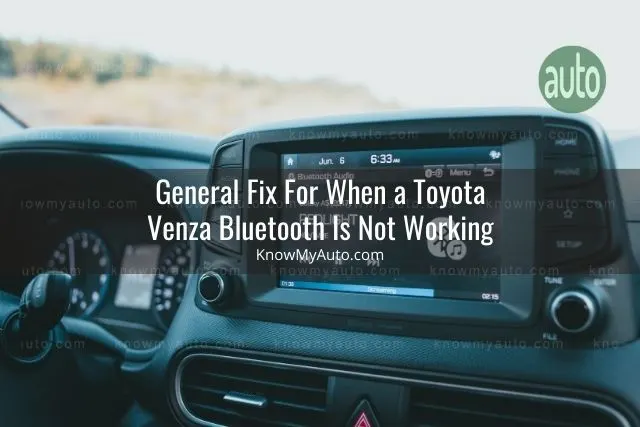
Majitelé Toyoty milují inovativní technologie, které se nacházejí v jejich vozidlech. Ale mohou být frustrovaní, když funkce Bluetooth nefunguje.
Když vaše Toyota Bluetooth nefunguje, zkuste zkontrolovat, zda je zapnutá možnost automatického přijetí Bluetooth. Pokud to není problém, ujistěte se, že je software vašeho telefonu aktualizován. Problémy s kompatibilitou mezi zařízeními jsou běžným jevem. Resetování počítačového systému Toyota je poslední možností.
Automatické přijetí připojení k vašemu Toyota Bluetooth
Obvykle, když připojujete jakékoli zařízení k vašemu Toyota Bluetooth, musíte před pokračováním v procesu automaticky přijmout. Pomůže to zlepšit kompatibilitu propojení mezi oběma.
V závislosti na značce smartphonu budete muset pro získání přístupu stisknout tlačítko pro přijetí nebo zadat přístupový kód. Pokud není dokončeno, proces připojení Bluetooth nemůže pokračovat.
Hledejte výstražnou zprávu na obrazovce smartphonu. Pokud se během několika minut nic neobjeví, restartujte proces, aby se odemkla cesta pro připojení k vaší funkci Toyota Bluetooth. Mějte na paměti, že budete muset restartovat svůj smartphone i počítačový systém vozidla.
Aktualizujte software zařízení
Pokud vaše Toyota Bluetooth nefunguje, můžete mít problémy s kompatibilitou. Je pravda, že nemít přístup k funkci hands-free za jízdy může být frustrující. Dalším krokem je odstraňování problémů s počítačovým systémem Toyota a chytrým telefonem. Pomůže ověřit, zda jsou současné běžící systémy vzájemně kompatibilní. Často budete možná muset aktualizovat software, který provozuje obě zařízení.
Mějte na paměti, že pro lepší výsledky je třeba aktualizovat software vašeho smartphonu. A pokud máte potíže s připojením k vaší Toyota Bluetooth funkci, je nejlepší vyhledat aktualizovanou verzi softwaru vašeho zařízení.
Nejnovější verze softwaru může zvýšit kompatibilitu vašeho smartphonu s připojením pomocí funkce Toyota Bluetooth. Chcete-li zahájit proces, musíte vyhledat aktualizace systému v aplikaci Nastavení vašeho zařízení. Pokud jsou nějaké dostupné, vyberte a nainstalujte. Proces upgradu softwaru vašeho zařízení by neměl trvat déle než 15 minut.
Resetujte počítačový systém Toyota
Technologie Bluetooth může být problematická, pokud máte problémy s připojením k bezdrátovému softwaru zařízení. Někdy se funkce Toyota Bluetooth odmítne připojit k vašemu smartphonu. Často budete muset resetovat systém, aby se vše vrátilo do dobrého funkčního stavu.
Nejprve vypněte vozidlo Toyota. Otevřete a zavřete dveře na straně řidiče, protože to způsobí vypnutí funkce Bluetooth. Před otočením motoru vyčkejte několik minut.
Poté stiskněte tlačítko napájení zařízení, dokud se na obrazovce nezobrazí nabídka. Vyberte pro vypnutí zařízení. Před restartováním smartphonu opět počkejte několik minut. Nyní se můžete pokusit znovu připojit své zařízení pomocí funkce Toyota Bluetooth.















